Stable Diffusion 是一款开源的 AI文生图[扩散模型]!目前他和Midjourney都被称为最好用的AI绘画工具。关注AI绘画的小伙伴在网上看到的那些优质的AI绘画作品,很多都是大多都是由这两款工具来完成的。

Midjourney目前已经取消了免费体验,所以今天给大家分享Stable Diffusion 的本地部署教程!
1,电脑配置
由于是将 Stable Diffusion
部署在你的电脑本地,所以对你的电脑硬件配置有很高的要求。
首选你的电脑必须是英伟达的N卡
,其次官方推荐显存8G,6g起步,4g也能用!如果你的电脑是A卡,那么使用本教程部署后不能用显卡生成,会自动选择CPU生成,会非常慢!
实测1080 8G显存生成一张512*512尺寸的图片大概为40秒左右。总结就是显卡越好显存越大速度越快!

2,一键启动包下载
本教程采用UP@秋葉aaaki 发布的懒人一键启动包,体积有足足10个G
,请提前确保你的硬盘空间足够大!后续可能还要下载很多模型,最好预留50G以上的空间。
想要Stable diffusion安装包的小伙伴可以在文末扫码,我给大家免费安排!
3,安装部署
一、先将下载的Stable Diffusion 懒人一键部署包解压!
二、解压后,在文件夹内找到"启动器运行依赖",双击安装!

三、文件内找到**“A启动器”**,双击打开!首次打开会自动加载一些必要程序。稍微等待!

四、打开SD-WebUI 启动器后
**4.1,**高级选项中选择生成引擎为你的N卡显卡、勾选云端页面汉化(适用于英文不好的小伙伴)**4.2,版本管理中一键更新版本
4.3,**模型管理中下载/更新你需要的模型
**注意:**在高级选项中,如果你选择不了你的显卡,可以尝试更新显卡驱动!A卡不能用
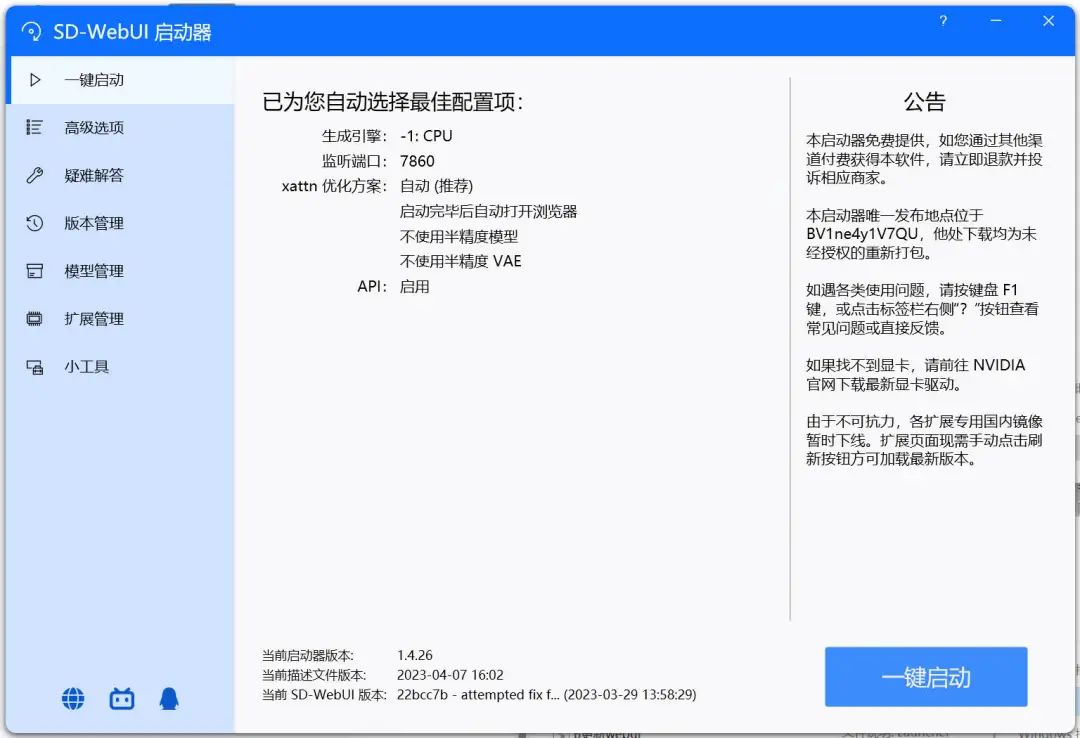
五、一键启动
点击右下角一键启动即可运行Stable Diffusion ,它先会弹出启动控制台!
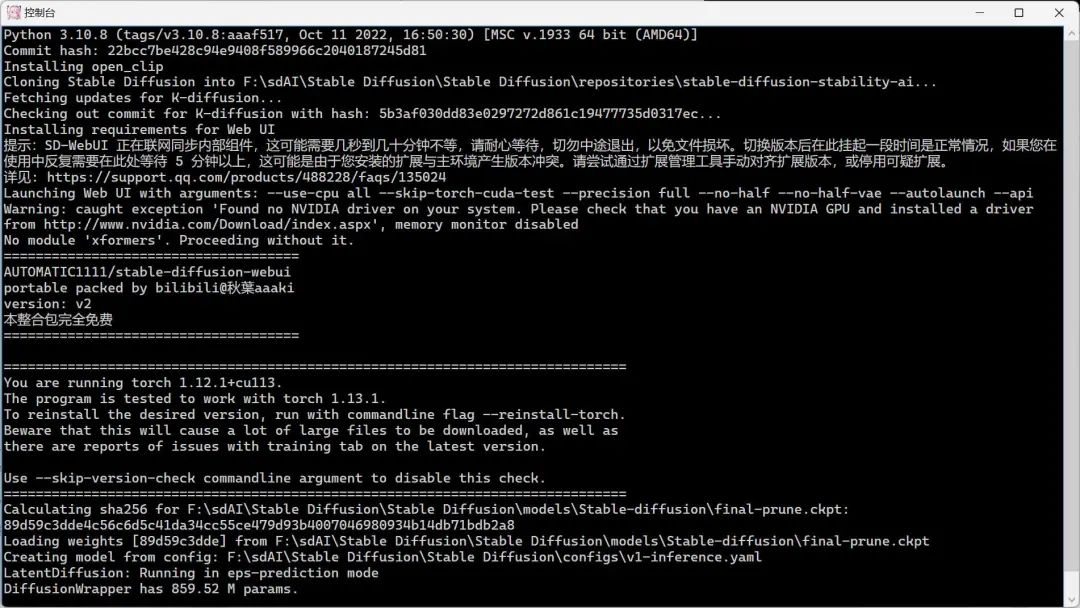
一般会等待十来秒,它就会自动弹出Stable Diffusion 的操作页面!然后在提示词输入框输入你要生成图片的描述,点击生成即可!
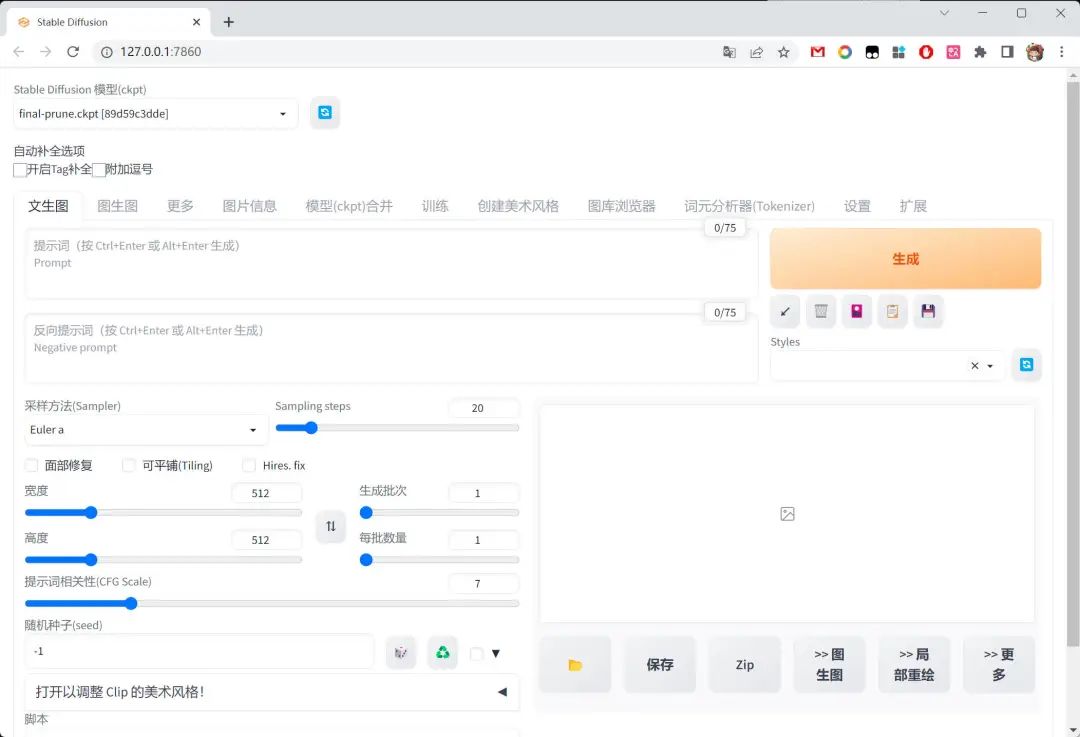
以上就是 Stable Diffusion 的本地部署的教程,当然这也只是第一步,安装上了能用!
想要让它给你生成高质量的图片,我们还有很多内容需要学习。后续会继续给大家更新 Stable Diffusion 生成高质量绘图的教程!

文章使用的AI工具SD整合包、各种模型插件、提示词、AI人工智能学习资料都已经打包好放在网盘中了,无需自行查找,有需要的小伙伴文末扫码自行获取。
关于AI绘画技术储备
学好 AI绘画 不论是就业还是做副业赚钱都不错,但要学会 AI绘画 还是要有一个学习规划。最后大家分享一份全套的 AI绘画 学习资料,给那些想学习 AI绘画 的小伙伴们一点帮助!
对于0基础小白入门:
如果你是零基础小白,想快速入门AI绘画是可以考虑的。
一方面是学习时间相对较短,学习内容更全面更集中。
二方面是可以找到适合自己的学习方案
包括:stable diffusion安装包、stable diffusion0基础入门全套PDF,视频学习教程。带你从零基础系统性的学好AI绘画!

零基础AI绘画学习资源介绍
👉stable diffusion新手0基础入门PDF👈
(全套教程文末领取哈)

👉AI绘画必备工具👈

温馨提示:篇幅有限,已打包文件夹,获取方式在:文末
👉AI绘画基础+速成+进阶使用教程👈
观看零基础学习视频,看视频学习是最快捷也是最有效果的方式,跟着视频中老师的思路,从基础到深入,还是很容易入门的。

温馨提示:篇幅有限,已打包文件夹,获取方式在:文末
👉12000+AI关键词大合集👈

这份完整版的AI绘画全套学习资料已经上传CSDN,朋友们如果需要可以微信扫描下方CSDN官方认证二维码免费领取【保证100%免费】

























 被折叠的 条评论
为什么被折叠?
被折叠的 条评论
为什么被折叠?








